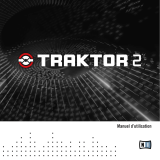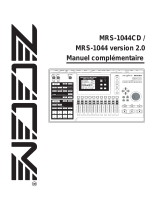La page est en cours de chargement...

Félicitations pour avoir choisi le Studio Numérique VS-840EX Roland.
Le VS-840EX est un multipiste numérique “tout-en-un” combinant un
enregistreur numérique sur disque, une console de mixage et une unité d’effets
numériques en un seul appareil. Tous les processus, de l’édition au processeur
d’effets en passant par le mixage peuvent être effectués en numérique. Il est
également possible d’utiliser de nombreuses techniques d’édition, inapplicables
sur les multipistes analogiques traditionnels. La documentation du VS-840EX est
composée de deux manuels: “Prise en Main” et “Mode d’Emploi.” Ce livret Prise
en Main décrit les opérations d’installation du VS-840EX, d’enregistrement/
lecture et de mixage.
Avant d’utiliser cet appareil, veuillez lire attentivement les paragraphes intitulés
“CONSIGNES DE SÉCURITÉ” (Mode d’Emploi, page 3) et les “REMARQUES
IMPORTANTES” (page 10 du Mode d’Emploi). Ces paragraphes rassemblent des
informations importantes concernant l’emploi correct de l’appareil. De plus, de
façon à être tout à fait à l’aise dans l’utilisation de votre nouvelle acquisition, nous
vous conseillons de lire entièrement les manuels “Prise en Main” et “Mode
d’Emploi”. Gardez-les à portée de main pour vous y reporter en cas de besoin.
PRISE EN MAIN
Copyright ©1999 ROLAND CORPORATION
Tous droits réservés. Aucune partie de cette publication ne peut être reproduite sous
quelque forme que ce soit, sans l’autorisation écrite de ROLAND CORPORATION.
R

Table des Matières
Préparatifs............................................3
■Branchement d’appareils audio .............................3
■Mise sous tension .....................................................3
■Mise hors tension......................................................4
Écouter la démo ....................................5
Votre premier enregistrement................6
■Créer un nouveau morceau ....................................6
■Enregistrer sur la piste 1..........................................7
■Sauvegarder le morceau enregistré .....................10
■Annuler un enregistrement...................................11
■Reénregistrer une portion de votre morceau .....12
■Enregistrer sur la piste virtuelle 2........................14
■Appliquer des effets pendant l’enregistrement .17
■Enregistrement multipiste.....................................20
Éditer un morceau enregistré...............23
■Sélectionner le morceau à éditer ..........................23
■Utilisation de l’égaliseur........................................25
■
Appliquer un effet à la piste lue et enregistrer le résultat
..27
■Combiner plusieurs pistes en une seule .............31
■Sauvegarder les réglages de la console...............34
■Mixage final sur deux voies stéréo ......................35
Diverses techniques d’écoute...............40
Lorsque vous voulez...
(Index par sujet renvoyant au mode
d’emploi
..............................................41
2
Conventions d’écriture utilisées dans
ce manuel
● Les noms de touches spécifiques sont écrits entre
crochets [ ]. Les groupes de touches sont appelés les
touches XXX, sans crochets.
Exemples: touches [INPUT], CHANNEL
PARAMETER
Les touches CURSEUR sont appelées comme
ceci :
[CURSOR]: Utilisez n’importe laquelle des
quatre touches CURSOR.
[CURSOR ]: Utilisez la touche [ ] ou [ ].
[CURSOR ]: Utilisez la touche [ ] ou [ ].
● Certaines touches ont deux noms ou plus. La
fonction de ces touches diffère si vous appuyez en
même temps sur la touche [SHIFT] ou dépend de la
situation en cours. Comme le nom d’une seule
“sous-fonction” aurait pû paraître confus, les deux
noms sont indiqués, le nom de la fonction en
question étant mentionné en premier.
Exemples: [IN(1/5)], [ENTER/TAP]
● Dans les sections Console et Enregistreur, les
potentiomètres/touches/témoins/faders sont
parfois désignés par leur numéro de voie ou de
piste.
Exemple: potentiomètre TRACK CUE 1, Fader 3
● Les paragraphes commençant par un astérisque *
contiennent des explications auxquelles vous devez
apporter une attention particulière. Dans le livret
Prise en Main, un symbole destiné à attirer votre
attention remplace le plus souvent l’astérisque *.
● Le contenu des pages écrans imprimées dans la
documentation peut être différent des réglages
d’usine.

■Branchement d’appareils audio
Avant tout branchement, vérifiez que les contrôles de volume de tous les appareils sont au minimum et
qu’ils sont hors tension. En effectuant des branchements avec des appareils sous tension, vous risquez
d’endommager le lecteur de disque et vos haut-parleurs.
Connectez les prises MON/AUX du VS-840EX aux prises d’entrée de votre système audio. Les prises
MON/AUX sont de type RCA. Utilisez des câbles munis de prises appropriées.
Si vous utilisez des écouteurs, branchez-les sur la prise Casque située à l’arrière. Cette prise est conçue pour
restituer le même son que les prises MON/AUX. Le volume des écouteurs est réglé au moyen du poten-
tiomètre PHONES.
Avec les réglages d’usine, la prise MON/AUX restitue à la fois le signal provenant des prises MASTER
OUT et les signaux de contrôle (Monitor) provenant de chaque piste (mixés).
■Mise sous tension
Lorsque les branchements sont terminés, suivez cette procédure pour la mise sous tension. En allumant les
appareils dans un autre ordre, vous risqueriez d’endommager vos haut-parleurs ou les autres appareils.
1 Mise sous tension du VS-840EX.
Lorsque le VS-840EX démarre correctement, l’afficheur indique “[Pst]MIXER,” et le niveau post-fader de
chaque voie est affiché. Cette condition est appelée “mode Play.
qs01e
Lors de la mise sous tension, le lecteur de disquette sera détecté et les données nécessaires au fonctionne-
ment seront lues. C’est pourquoi il y a un court délai avant la mise en route réelle.
2
Mettez vos équipements audio sous tension et montez le volume des appa-
reils audio à un niveau approprié.
Si le VS-840EX ne fonctionne pas correctement, lisez d’abord le chapitre “Dépannage” (Mode d’Emploi
page 173) et vérifiez les différents points.
Si un fonctionnement incorrect se produit ou si une opération ne se déroule pas comme prévu, l’afficheur
indiquera un message d’erreur. Reportez-vous au chapitre “Messages d’erreur” (Mode d’Emploi page 175)
et prenez les mesures qui s’imposent.
Si vous n’arrivez pas à résoudre le problème, veuillez contactez le SAV Roland ou votre revendeur.
NOTE
NOTE
Heure actuelle
MEMO
Casque stéréo
Chaîne Hi-Fi, etc.
Vers prise secteur
NOTE
Préparatifs
3

■Mise hors tension
Les données enregistrées seront perdues par le simple fait d’éteindre l’appareil. Donc avant de le mettre hors
tension, vous devez effectuer une procédure d’extinction pour vous assurer que les donnés ont été correcte-
ment sauvegardées. Après avoir effectué cette procédure, le disque sera éjecté. Pour mettre hors tension,
procédez comme ceci :
Pendant la procédure d’extinction, il vous sera demandé si vous souhaitez sauvegarder ou non les données du
morceau. Notez également qu’il n’est pas possible d’enlever le disque lors que l’appareil est hors tension. Veillez
à bien effectuer la procédure d’extinction et à retirer le disque du lecteur avant d’éteindre l’enregistreur.
Maintenez [SHIFT] et appuyez sur [SHUT/EJECT(STOP)].
L’afficheur demandera “SHUT/EJECT ?” (Fermer/Ejecter ?)”
Utilisez [CURSOR] pour sélectionner l’icône “SHUT”et appuyez sur [ENTER/TAP].
(Pour annuler la procédure de fermeture, appuyez sur [EXIT] à gauche.)
L’afficheur demandera “STORE Current ?” (Sauvegarder les données en cours ?)
Sélectionner l’icône “EJECT” aura le même effet que d’appuyer sur le bouton d’éjection situé sur le côté
du VS-840EX.
Pour sauvegarder le morceau en cours, appuyez sur [YES]. Sinon, appuyez
sur [NO]. Si vous avez choisi un morceau de démo, appuyez sur [NO].
A la fin de la procédure d’extinction, l’afficheur demande “Power OFF/RESTART,” et le disque est éjecté.
Éteindre le VS-840EX.
Si vous avez éteint avant de retirer le disque et que vous voulez ensuite le récupérer, il faudra rallumer
l’appareil et appuyer sur le bouton d’éjection. Si vous tentez de retirer le disque en forçant, vous risquez
d’endommager le lecteur.
NOTE
4
3
NOTE
2
1
1
2
3
4
NOTE
4

Le disque fourni avec le VS-840EX contient une démonstration préenregistrée. Commençons par l’écouter..
Un usage non autorisé de cet enregistrement, dans un but autre que privé, sans l’autorisation du
bénéficiaire des droits d’auteur, est une violation des lois en vigueur. De plus, ces données ne
peuvent ni être copiées, ni utilisées dans une œuvre secondaire déposée donnant lieu à des droits
d’auteur sans la permission du bénéficiaire des droits.
Fig.qk4-01e
Insérez le disque fourni dans le lecteur.
Poussez tous les faders de voie en position 0dB, puis baissez le fader Master
Appuyez sur [PLAY] pour démarrer la lecture du morceau.
Montez graduellement le fader Master pour régler le volume.
Le champ TIME indique l’heure courante et l’afficheur indique les changements de niveau de chaque voie
(vumètres).
qs02e
A la fin de la lecture, appuyez sur [STOP].
5
4
3
2
1
1
352 2,4
NOTE
Écouter la démonstration
5

Nous allons expliquer ici les opérations de base à effectuer pour enregistrer.
■ Créer un nouveau morceau
L’enregistrement n’est pas possible lorsque le morceau de démo est sélectionné. Afin de pouvoir enregistrer,
suivez les instructions ci-dessous, pour créer un nouveau morceau.
Fig.qk2_01e
Appuyez sur [UTILITY].
Avec [CURSOR] sélectionnez l’icône Song Edit puis appuyez sur [ENTER/TAP].
qs03.eps
Avec [CURSOR] sélectionnez l’icône Song New puis appuyez sur
[ENTER/TAP].
qs04.eps
Une page permettant de régler la fréquence d’échantillonnage et le mode
d’enregistrement apparaît. Pour le moment nous utiliserons les réglages d’usine,
appuyez simplemement sur [ENTER/TAP].
Lors de la création d’un nouveau morceau, vous pouvez indiquer la fréquence d’échantillonnage et le mode
d’enregistrement. Pour faire des réglages particuliers, voir “Créer un nouveau morceau” (page 54) du Mode d’Emploi.
L’afficheur demandera “STORE Current ?” Ce message vous demande si vous
voulez sauvegarder sur disque le morceau en cours. Pour le sauvegarder (le
morceau sélectionné), appuyez sur [YES]. Sinon, appuyez sur [NO]. Si le mor-
ceau de démo est sélectionné, appuyez sur [NO].
Pour le morceau de démo, le réglage Write Protect (Protection contre l’écriture) est activé afin que son
contenu ne puisse être modifié (Mode d’Emploi page 29). C’est pourquoi, l’afficheur n’indique pas “Store
current,” (Sauvegarder les données en cours) lorsqu’un morceau de démo est sélectionné.
Lorsqu’un nouveau morceau est créé, vous revenez automatiquement en mode Play et ce nouveau morceau
est sélectionné.
NOTE
5
MEMO
4
3
2
1
2,3
1
4,5
5
Votre premier enregistrement
6

■Enregistrer sur la piste 1
Vous pouvez maintenant brancher votre instrument et enregistrer ce que vous jouez. Dans cet exemple, nous
allons expliquer comment le son qui entre sur la prise INPUT 1 peut -être enregistré sur la piste 1.
Nous allons nous servir de la fonction Easy Routing pour régler la console. La procédure consiste à utiliser
les touches [CURSOR] pour déplacer le curseur sur l’option à modifier, puis à utiliser la molette
TIME/VALUE pour modifier la valeur. Pour passer à la page suivante, appuyez sur [ENTER/TAP]. Pour
revenir à la page précédente, appuyez sur [EXIT].
Avec la fonction Easy Routing, le fait d’appuyer sur [ENTER/TAP] alors que l’enregistreur est en marche
l’arrêtra automatiquement si nécessaire.
Des accrochages peuvent se produire en fonction de l’emplacement des microphones par rapport
aux haut-parleurs, pour y remédier :
1. Changer l’orientation du ou des microphone(s).
2. Éloignez le ou les microphone(s) des haut-parleurs.
3. Baisser les niveaux de volume.
Fig.qk2_02e
Baissez le fader Master et le potentiomètre TRACK CUE 1 du VS-840EX et
branchez votre instrument dans la prise INPUT 1.
* Si vous branchez une guitare, utilisez la prise marquée GUITAR (Hi-Z).
Fig.qk2_03e
OUTPUT
Instrument électronique (Synthétiseur, etc.)
Guitare électrique
1
1
2 7
3,6,9
4,5
1,12,13
9109,1311
8
NOTE
NOTE
7

Appuyez sur [EZ ROUTING].
Avec [CURSOR] sélectionnez l’icône Quick Recording et appuyez sur
[ENTER/TAP].
qs10.eps
L’afficheur indiquera la prise d’entrée et la connexion du fader de voie, avec
les réglages en cours. Vous sélectionnerez habituellement la prise INPUT 1 et
comme c’est le réglage par défaut, il n’y a pas d’autre réglage à faire ici.
Appuyez sur [ENTER/TAP].
qs10.eps
Lorsqu’une source stéréo est branchée dans les prises INPUT 1 et 2, réglez la valeur sur “1/2.”
Utilisez la touche SELECT afin de sélectionner la voie.
Réglez la destination de l’enregistrement au moyen des numéros de piste.
Vous sélectionnerez habituellement “1” comme piste de destination et comme
c’est le réglage par défaut, il n’y a pas d’autre réglage à faire ici. Appuyez
sur [ENTER/TAP].
qs10.eps
L’afficheur indiquera la valeur du réglage. La moitié droite de la page représente les connexions de piste.
Vous pouvez aussi utiliser la touche TRACK STATUS/V.TRACK pour choisir une piste.
Dans cette page vous pouvez indiquer si vous voulez utiliser les effets. Dans
notre exemple, nous ne les utiliserons pas, donc avec [CURSOR] sélectionnez
l’icône “NO”, puis appuyez sur [ENTER/TAP].
qs10.eps
La dernière page apparaît. Si vous avez terminé les réglages, appuyez sur
[DISPLAY] pour revenir au mode Play.
7
6
MEMO
5
MEMO
4
3
2
8

Utilisez le potentiomètre INPUT SENS 1 pour régler la sensibilité d’entrée.
Montez le volume de votre instrument autant que possible pour obtenir un fort niveau d’entrée. Ensuite,
réglez la sensibilité d’entrée aussi haut que possible, mais sans que le témoin PEAK (crête) ne s’allume.
Habituellement, il faut régler la sensibilité d’entrée afin que le vumètre se déplace entre -12 et –0 dB lorsque
le fader de voie est positionné sur 0dB.
Comme c’est le son post-fader qui sera enregistré, laissez le fader de voie sur 0 dB. Si vous souhaitez régler
le volume d’écoute, utilisez le potentiomètre TRACK CUE 1. Le réglage de ce potentiomètre n’affecte pas le
son qui sera enregistré.
Les réglages sont alors terminés. Appuyez sur [ZERO] pour revenir au début
du morceau, appuyez sur [REC] pour passer en mode prêt à enregistrer (le
témoin REC clignote), puis appuyez sur [PLAY] pour démarrer l’enregistrement.
Lorsque vous avez fini d’enregistrer, appuyez sur [STOP] pour arrêter.
Écoutons ce que vous venez d’enregistrer. Il faut d’abord sélectionner la
lecture pour la piste 1. Appuyez sur la touche TRACK STATUS/V.TRACK de la
piste 1 pour que son témoin vert clignote.
Baissez le potentiomètre TRACK CUE 1.
Appuyez sur [ZERO] pour revenir au début du morceau, puis sur [PLAY] pour
le relire. Avec le potentiomètre TRACK CUE 1 réglez le volume de la piste 1.
Si vous voulez écouter la sortie TRACK CUE, utilisez les écouteurs ou la sortie MON/AUX. Avec ces réglages,
la sortie TRACK CUE ne restitue pas le signal provenant de la prise MASTER OUT.
Alors ? Vous êtes satisfait de votre enregistrement ? Si les résultats vous conviennent, suivez la procédure
expliquée dans “Sauvegarder le morceau enregistré” (page 10). Si vous préférez annuler cet enregistrement,
reportez-vous à “Annuler un enregistrement” (page 11). Si vous voulez seulement réenregistrer une partie du
morceau, reportez-vous à “Réenregistrer une partie d’un morceau” (page 12).
13
12
11
10
9
NOTE
8
9

■Sauvegarder le morceau enregistré
Si vous éteignez l’appareil, le morceau que vous venez d’enregistrer sera perdu. Les données enregistrées
seront également perdues s’il y a une coupure de courant accidentelle. Dans ce cas, il n’est pas possible de
retrouver les données d’origine.
Pour éviter de tels accidents, suivez cette procédure pour sauvegarder le plus souvent possible vos données
sur disque.
Lorsque vous manipulez des données importantes, ou si vous travaillez longtemps sur le VS-840EX, nous
vous recommandons de sauvegarder fréquemment vos données.
Lorsque vous changez de morceau ou lors de la procédure d’extinction, un message vous demande “STORE
Current ?” (sauvegarder les données en cours ?). C’est-à-dire le morceau en cours. Pour répondre à ce
message, voir “Mise hors tension” (page 4).
Fig.qk3_07e
Maintenez [SHIFT] et appuyez sur [STORE(ZERO)].
L’afficheur demandera “STORE OK ?” (d’accord pour sauvegarder ?). Si vous
souhaitez sauvegarder les données du morceau, appuyez sur [YES].
Après la sauvegarde du morceau, vous revenez à la situation précédente.
2
1
1
2
MEMO
NOTE
10

■Annuler un enregistrement
Pendant une session, il se peut que vous ayez besoin de refaire une opération, par exemple si un enregis-
trement n’est pas en place, ou si des réglages d’édition incorrects ont été utilisés. Vous aurez alors besoin de la
fonction “Undo”. Grâce à cette fonction, vous pouvez annuler la dernière opération pour retrouver l’état
d’origine. La fonction “Redo” annulera à son tour le dernier Undo, (Mode d’Emploi page 101).
Vous pouvez préciser le nombre d’étapes qui peuvent être annulées. Supposons que vous ayez fait un
enregistrement en punch-in pour réenregistrer cinq fois au même endroit. Puis que vous souhaitez revenir
aux données que vous avez enregistrées au second essai (étape 2), il faudra indiquer que l’opération Undo
annulera les trois dernières opérations (Niveau d’Undo 3), puis l’exécuter.
Fig.113_1e.undo
Fig.qk2_08e
Appuyez sur [UNDO/REDO].
L’afficheur indique “UNDO Level.” Avec la molette TIME/VALUE sélectionnez
le nombre d’étapes que vous souhaitez annuler.
Pour exécuter l’opération Undo, appuyez sur [ENTER/TAP]. Pour abandonner,
appuyez sur [EXIT].
3
2
1
1 2
3
Temps
enregistrement 1
enregistrement 5
enregistrement 4
enregistrement 3
enregistrement 2
Niveau d'Undo 3
11

■Réenregistrer une partie du morceau
Pendant un enregistrement, il se peut qu’une fausse note soit jouée, ou que vous ne soyez pas satisfait d’une
partie de l’enregistrement. Dans ce cas, vous pouvez utiliser la fonction d’enregistrement en Punch-in pour
ne réenregistrer qu’une partie définie du morceau.
“Punch-in” fait référence à l’action de passer de la lecture à l’enregistrement. A l’inverse, “punch-out” est le
passage de l’enregistrement à la lecture. En d’autres termes, vous passez en enregistrement (punch-in) au
début de l’endroit à réenregistrer, et vous repassez en mode lecture (punch-out) à la fin.
Nous allons expliquer la procédure d’enregistrement Auto Punch-in. L’enregistrement en mode Auto Punch-
in permet de passer automatiquement en punch-in/out aux endroits que vous avez indiqués.
Cette explication suppose que les réglage de la console sont tels que nous les avons laissés à la fin des étapes 1
à 13 de “Enregistrement de la piste 1” (page 7). Lorsque vous effectuez un punch-in, écoutez l’enregistrement
avec le casque ou via la sortie MON/AUX.
Fig.qk2_07e
Appuyez sur [ZERO] pour revenir au début du morceau, puis sur [PLAY] pour
déclencher la lecture.
Lorsque vous arrivez à l’endroit où vous souhaitez passer en punch-in,
appuyez sur la touche LOCATOR [IN(1/5)]. Le point de punch-in sera
mémorisé.
Lorsque vous arrivez à l’endroit où vous souhaitez passer en punch-out,
appuyez sur la touche LOCATOR [OUT(2/6)]. Le point de punch-out sera
mémorisé. Lorsque vous avez terminé de régler ces points (temps), appuyez
sur [STOP] pour arrêter la lecture du morceau.
Appuyez sur la touche TRACK STATUS/V.TRACK de la piste 1 pour régler l’état
de cette piste sur REC (le témoin TRACK STATUS clignote en rouge).
4
3
2
1
1 874
105 6
9
3
2
12

Utilisez le potentiomètre INPUT SENS 1 pour régler le niveau de la source
d’entrée. Pendant que le morceau joue, vous pouvez appuyer sur la touche
TRACK STATUS/V.TRACK pour passer de l’écoute de la source à celle de la
piste. Écoutez la piste en train d’être réenregistrée et la source d’entrée, et
faites les réglages afin qu’il n’y ait pas de différence de volume.
Lorsque le témoin TRACK STATUS clignote en rouge, c’est la source d’entrée que vous écoutez. S’il clignote
rouge/vert, c’est la lecture de la piste que vous écoutez.
Après avoir réglé le niveau de la source d’entrée, appuyez plusieurs fois sur
[MONITOR SEL] pour régler le choix Monitor Select sur TRACK CUE+MASTER
(le témoin de la touche s’allume en orange).
Si pendant l’enregistrement, vous souhaitez écouter le son relu, poussez le fader Master.
Le morceau étant arrêté, appuyez sur [AUTO PUNCH], le témoin AUTO PUNCH
s’allume, indiquant que vous êtes prêt à effectuer un enregistrement en mode
punch-in automatique.
Appuyez sur [REW] pour revenir à un endroit situé légèrement avant le point
de Punch-in, puis appuyez sur [REC] pour passer en mode prêt à enregistrer,
et enfin appuyez sur [PLAY].
Lorsque vous arrivez à l’endroit à réengistrer, le punch-in se produit automatiquement. Vous n’avez qu’à
jouer sur votre instrument ou à chanter, et l’enregistrement sera effectué. Lorsque vous arriverez au point de
punch-out, la piste passera automatiquement en mode lecture.
Lorsque vous avez terminé, appuyez sur [STOP].
Écoutons maintenant ce que vous venez de réenregistrer. Appuyez sur la
touche TRACK STATUS/V.TRACK de la piste 1, pour qu’elle passe en mode
PLAY (le témoin TRACK STATUS s’allume en vert) et le morceau est lu depuis
le début. Avec le potentiomètre TRACK CUE 1 réglez le volume de la piste 1.
Si vous souhaitez écouter la sortie TRACK CUE, utilisez le casque ou la sortie MON/AUX. Avec ces réglages,
le signal TRACK CUE n’est pas restitué par les prises MASTER OUT.
Lorsque vous avez terminé l’enregistrement en punch-in automatique, appuyez sur [AUTO PUNCH] afin
d’éteindre le témoin AUTO PUNCH.
10
9
8
7
6
5
13

■Enregistrer la piste virtuelle 2
Le VS-840EX dispose de huit pistes et chacune d’elles comprend huit pistes supplémentaires, appelées pistes
virtuelles (ou V-Tracks). En utilisant correctement ces pistes, vous pouvez disposer de 64 pistes (8 x 8).
Cette section vous explique comment enregistrer sur la piste virtuelle 2 de la piste 1.
Nous utiliserons la fonction Easy Routing pour effectuer les réglages de la console. La procédure de base
consiste à utiliser les touches [CURSOR] pour placer le curseur sur l’option à modifier, puis la molette
TIME/VALUE pour changer la valeur. Pour passer à la page suivante appuyez sur [ENTER/TAP]. Pour
revenir à la page précédente, appuyez sur [EXIT].
Fig.qk2_05e
Appuyez sur [EZ ROUTING].
Avec [CURSOR], sélectionnez l’icône Recording et appuyez sur [ENTER/TAP].
qs12.eps
Dans cette page vous pouvez indiquer si vous souhaitez ou non modifier les
valeurs de paramètres (valeurs par défaut) automatiquement réglées par
Easy Routing. Pour modifier ces réglages, utilisez les touches [CURSOR] pour
sélectionner l’icône“YES”. Lorsque vous avez terminé, appuyez sur
[ENTER/TAP].
qs101.eps
3
2
1
1 9
4,6
2,3,4,6,
8,11,15
5,7
10
15 11121314
14

La page de réglage V-track apparaît. L’afficheur indique les réglages en
cours. Faites les réglages afin que la piste virtuelle 2 de la piste 1 soit la piste
validée. Avec [CURSOR ] sélectionez la piste 1, puis utilisez la molette
TIME/VALUE pour sélectionner V-track 2. Lorsque vous avez terminé, appuyez
sur [ENTER/TAP].
qs13e
Dans cette page vous pouvez indiquer l’entrée de chaque voie. Nous voulons
que la prise INPUT 1 aille sur la voie 1, comme c’est déjà le réglage par
défaut, pas besoin de le modifier, appuyez sur [ENTER/TAP].
qs07.eps
Dans cette page vous pouvez régler la piste de destination d’enregistrement
pour chaque voie. Avec [CURSOR] et la molette TIME/VALUE sélectionnez “1”
(piste 1) comme piste de destination d’enregistrement pour la voie 1. Lorsque
vous avez terminé les réglages, appuyez sur [ENTER/TAP].
qs08.eps
Dans cette page vous pouvez régler le panoramique de chaque voie. Pour
chaque voie ayant une piste de destination d’enregistrement, le panoramique
est automatiquement réglé. Dans notre exemple, réglez le panoramique de la
voie 1 complètement à gauche (L63). Puis appuyez sur
[ENTER/TAP].
qs09.eps
Dans cette page vous pouvez indiquer si vous voulez utiliser les effets. Dans
notre exemple, nous ne les utiliserons pas, donc avec [CURSOR] sélectionnez
l’icône “NO”, puis appuyez sur [ENTER/TAP].
qs10.eps
8
7
6
5
4
15

La dernière page apparaît. Si vous avez terminé les réglages, appuyez sur
[DISPLAY] pour revenir au mode Play.
qs11.eps
Utilisez le potentiomètre INPUT SENS 1 pour régler la sensibilité d’entrée.
Montez le volume de votre instrument autant que possible pour obtenir un fort niveau d’entrée. Ensuite,
réglez la sensibilité d’entrée aussi haut que possible, mais sans que le témoin PEAK (crête) ne s’allume.
Habituellement, il faut régler la sensibilité d’entrée afin que le vumètre se déplace entre -12 et –0 dB lorsque
le fader de voie est positionné sur 0dB.
Comme c’est le son post-fader qui sera enregistré, laissez le fader de voie sur 0 dB. Si vous souhaitez régler
le volume d’écoute, utilisez le potentiomètre TRACK CUE 1. Le réglage de ce potentiomètre n’affecte pas le
son qui sera enregistré.
Les réglages sont alors terminés. Appuyez sur [ZERO] pour revenir au début
du morceau, appuyez sur [REC] pour passer en mode prêt à enregistrer (le
témoin REC clignote), puis appuyez sur [PLAY] pour démarrer l’enregistrement.
Lorsque vous avez fini d’enregistrer, appuyez sur [STOP] pour arrêter.
Écoutons ce que vous venez d’enregistrer. Il faut d’abord sélectionner la
lecture pour la piste 1. Appuyez sur la touche [TRACK STATUS/V.TRACK] de la
piste 1 pour que son témoin vert clignote.
Baissez le potentiomètre TRACK CUE 1.
Appuyez sur [ZERO] pour revenir au début du morceau, puis sur [PLAY] pour
le relire. Avec le potentiomètre TRACK CUE 1 réglez le volume de la piste 1.
Si vous voulez écouter la sortie TRACK CUE, utilisez les écouteurs ou la sortie MON/AUX. Avec ces réglages,
la sortie TRACK CUE ne restitue pas le signal provenant de la prise MASTER OUT.
Alors ? Vous êtes satisfait de votre enregistrement ? Si les résultats vous conviennent, suivez la procédure
expliquée dans “Sauvegarder le morceau enregistré” (page 10). Si vous préférez annuler cet enregistrement,
reportez-vous à “Annuler un enregistrement” (page 11). Si vous voulez seulement réenregistrer une partie du
morceau, reportez-vous à “Réenregistrer une partie d’un morceau” (page 12).
15
14
13
12
11
NOTE
10
9
16

■Appliquer des effets pendant l’enregistrement
Nous allons expliquer ici comment vous pouvez appliquer un effet à la source d’entrée INPUT 1 et enregistrer
le son sur la piste 3.
Nous utiliserons la fonction Easy Routing pour effectuer les réglages de la console. La procédure de base
consiste à utiliser les touches [CURSOR] pour placer le curseur sur l’option à modifier, puis la molette
TIME/VALUE pour changer la valeur. Pour passer à la page suivante appuyez sur [ENTER/TAP]. Pour
revenir à la page précédente, appuyez sur [EXIT].
Appuyez sur [EZ ROUTING].
Avec [CURSOR], sélectionnez l’icône Recording et appuyez sur [ENTER/TAP].
qs14.eps
Dans cette page vous pouvez indiquer si vous souhaitez ou non modifier les
valeurs de paramètres (valeurs par défaut) automatiquement réglées par
Easy Routing. Pour modifier ces réglages, utilisez les touches [CURSOR] pour
sélectionner l’icône“YES”. Lorsque vous avez terminé, appuyez sur
[ENTER/TAP].
qs101.eps
La page de réglage V-track apparaît. L’afficheur indique les réglages en
cours. Nous voulons que la piste virtuelle 1 de la piste 3 soit la piste choisie,
mais comme ce réglage est déjà fait lorsqu’un nouveau morceau est créé, il
suffit d’appuyer sur [ENTER/TAP].
qs15e
4
3
2
1
1 11
6,9
2,3,6,
8,10
4,5,7,9
17

Dans cette page vous pouvez indiquer l’entrée de chaque voie. Nous voulons
sélectionner la prise INPUT 1 comme entrée de la voie 1, comme
c’est le
réglage par défaut, il n’y a rien à changer. Appuyez sur
[ENTER/TAP].
qs16.eps
Dans cette page vous pouvez régler la piste de destination d’enregistrement
pour chaque voie. Avec [CURSOR] et la molette TIME/VALUE sélectionnez “3”
(piste 3) comme piste de destination d’enregistrement pour la voie 1. Lorsque
vous avez terminé les réglages, appuyez sur [ENTER/TAP].
qs17.eps
Dans cette page vous pouvez régler le panoramique de chaque voie. Celui-ci
est réglé automatiquement pour chaque voie ayant une piste de destination,
attribuée à l’étape 6. Dans notre exemple, veillez à ce que le panoramique
de la voie 1 soit réglé complètement à gauche (L63). Puis, appuyez sur
[ENTER/TAP].
qs18.eps
Le réglage de panoramique que vous venez d’effectuer ne règle pas la position du son lorsque le
l’enregistrement est relu, mais il assigne le son entrée à une piste sur laquelle il sera enregistré. Le
panoramique est assigné comme ceci : piste 1 = L63, piste 2 = R63, piste 3 = L63 et piste 4 = R63.
Dans cette page vous pouvez indiquer si vous souhaitez ou non utiliser les
effets. Dans notre exemple, nous les utiliserons, donc avec [CURSOR]
sélectionnez l’icône “YES”. Lorsque vous avez terminé les réglages, appuyez
sur [ENTER/TAP].
qs19.eps
8
MEMO
7
6
5
18

Dans cette page vous pouvez indiquer l’endroit où l’effet sera connecté. Ici,
nous insérerons l’effet entre l’EQ et le fader de la voie 1. Avec la molette
TIME/VALUE sélectionnez “CH1 INSERT” comme point de connexion. Lorsque
vous avez terminé les réglages, appuyez sur [ENTER/TAP].
Pour les détails concernant la connexion des effets, voir “Connexion des Effets” (Mode d’Emploi, p. 75).
Dans cette page vous pouvez choisir le type et le patch d’effet. Il faut d’abord
placer le curseur sur “TYPE” pour sélectionner le type d’algorithme (Guitar
Multi 1) que vous voulez. Ensuite, placez le curseur sur “PATCH” et choisissez
le patch. Appuyez sur [ENTER/TAP], le patch indiqué sera sélectionné.
Appuyez à nouveau sur [ENTER/TAP] pour passer à la page suivante.
Dans cet exemple, sélectionnez le patch de type INSERT “A-80:Rock Lead.”
La dernière page apparaît. Lorsque vous avez terminé les réglages, appuyez
sur [DISPLAY] pour revenir au mode Play.
L’enregistrement utilise la même procédure que celle des étapes 11 à 16 de
“Enregistrer sur la piste 1” (page 7).
12
11
10
MEMO
9
19

■Enregistrement multipiste
Pour effectuer un enregistrement multipiste, vous devez écouter les pistes déjà enregistrées tout en
enregistrant les nouvelles. Ce processus est appelé “overdub.”
Nous allons expliquer ici comment vous pouvez écouter un morceau déjà enregistré sur la piste 1 tout en
enregistrant autre chose sur la piste 2. Vous pouvez laisser votre instrument branché sur le VS-840EX comme
il l’était pour “Enregistrer sur la piste 1” (page 7).
Nous utiliserons la fonction Easy Routing pour effectuer les réglages de la console. La procédure de base
consiste à utiliser les touches [CURSOR] pour placer le curseur sur l’option à modifier, puis la molette
TIME/VALUE pour changer la valeur. Pour passer à la page suivante appuyez sur [ENTER/TAP]. Pour
revenir à la page précédente, appuyez sur [EXIT].
Appuyez sur [EZ ROUTING].
Avec [CURSOR], sélectionnez l’icône Recording et appuyez sur [ENTER/TAP].
qs23.eps
Dans cette page vous pouvez indiquer si vous souhaitez ou non modifier les
valeurs de paramètres (valeurs par défaut) automatiquement réglées par
Easy Routing. Pour modifier ces réglages, utilisez les touches [CURSOR] pour
sélectionner l’icône“YES”. Lorsque vous avez terminé, appuyez sur
[ENTER/TAP].
qs101.eps
3
2
1
1
2,3,5,6,8
4,7
5,6
9
10
11121314
9
20
/